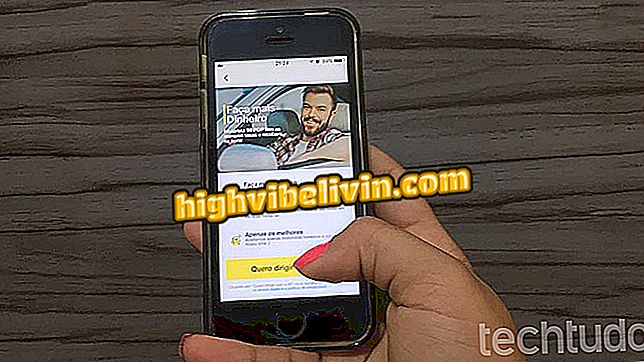Comment télécharger le pilote d'imprimante HP Officejet Pro 8600
La HP Officejet Pro 8600 est une imprimante à jet d'encre multifonction dotée d'une connectivité Wi-Fi. Les fonctions d'impression et de numérisation de base fonctionnent généralement lorsque vous connectez le périphérique à l'ordinateur à l'aide du câble USB. Toutefois, si vous souhaitez accéder à des fonctionnalités avancées, telles que la quantité d'encre dans les cartouches ou l'impression sans fil, vous devez télécharger manuellement le pilote d'imprimante.
Vous voulez acheter une imprimante bon marché? Trouvez les meilleurs prix sur Comparer
Dans la procédure suivante, découvrez où trouver et comment installer le pilote HP Officejet Pro 8600. Le téléchargement est gratuit et disponible pour les ordinateurs Windows, Linux et macOS.
Découvrez sept imprimantes qui impriment plus en dépensant moins

Découvrez comment télécharger et installer le pilote d'imprimante HP Officejet Pro 8600
Étape 1. Accédez à la page officielle de HP Officejet Pro 8600 et choisissez le système d’exploitation de votre ordinateur, ainsi que sa version. Cliquez sur "Modifier";

Sélectionnez le système d'exploitation et sa version
Étape 2. Maintenant, cliquez sur le bouton "Télécharger", en rouge. Le téléchargement du fichier commencera, ce qui peut prendre quelques minutes en fonction de la vitesse de votre connexion.

Téléchargement du pilote d'imprimante
Comment installer
Étape 1. Le logiciel sera enregistré dans le dossier de téléchargement de votre ordinateur. Une fois le téléchargement terminé, ouvrez le fichier pour lancer l'installation.

Exécutez le programme d'installation du pilote
Étape 2. L’écran de configuration initiale de l’assistant d’installation s’affiche. Vous pouvez modifier ce qui sera installé en cliquant sur "Personnaliser les sélections de logiciels". Puis cliquez sur "Suivant";

Configuration initiale du pilote
Étape 3. Cochez l'option "J'ai lu et accepté les contrats et les paramètres d'installation", puis cliquez à nouveau sur "Suivant".

Accepter les termes de l'accord
Étape 4. Sélectionnez le mode de connexion de l’imprimante au PC et cliquez sur "Suivant". N'oubliez pas d'allumer l'imprimante et de la connecter au câble USB ou d'appuyer sur le bouton Wi-Fi pour activer la connexion sans fil. Enfin, attendez que le logiciel trouve le périphérique et définisse les paramètres nécessaires.

Sélectionnez le type de connexion et attendez l'installation du logiciel
Quelle est la meilleure imprimante bon marché? Voir dans le forum